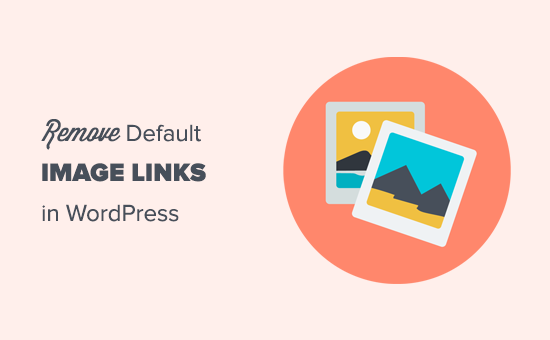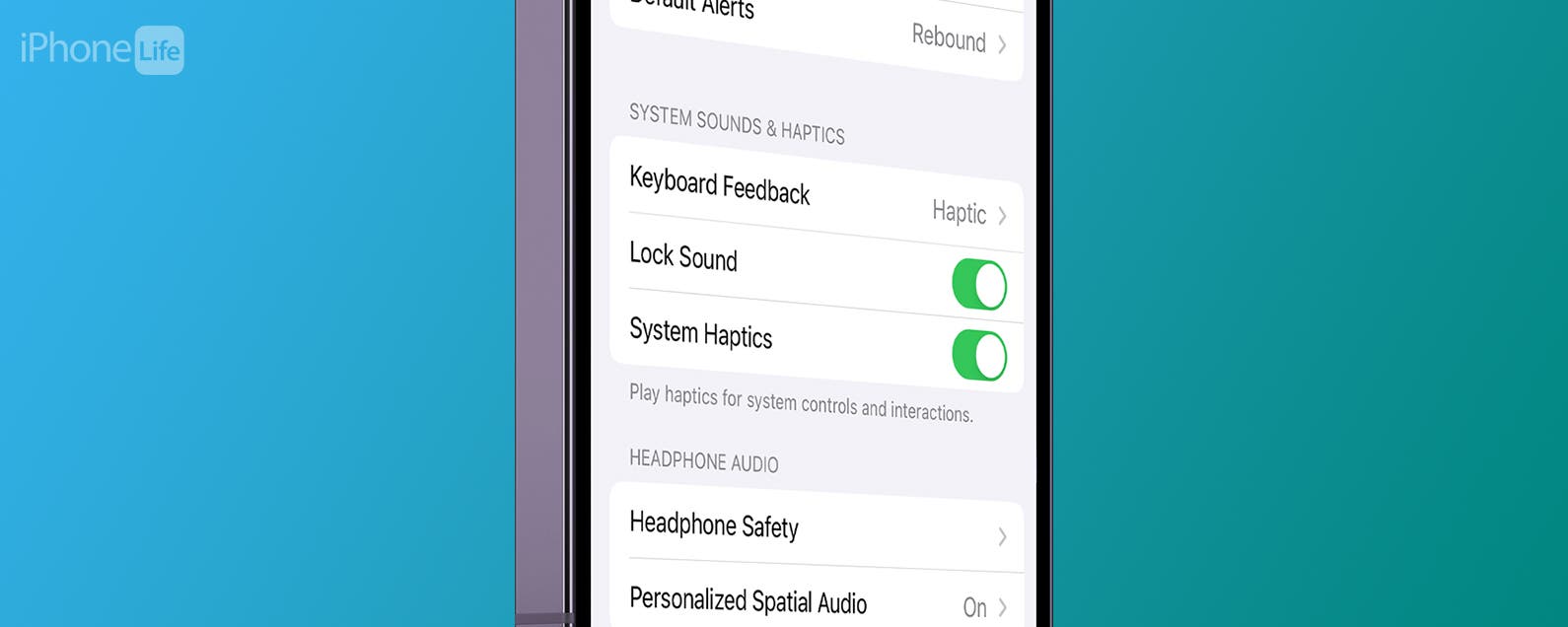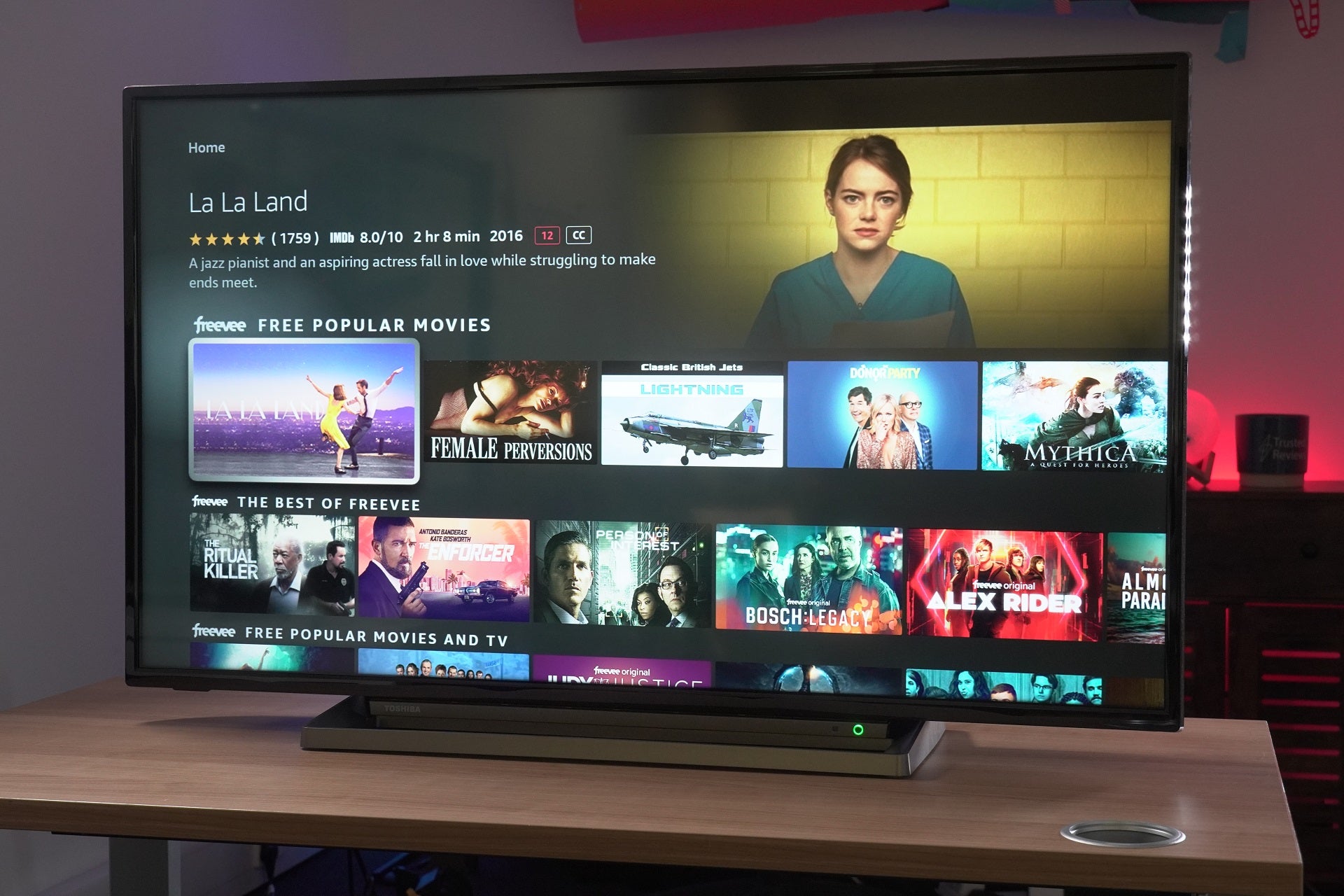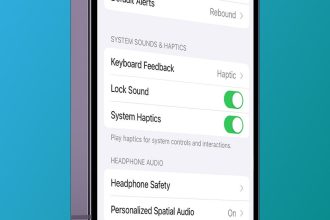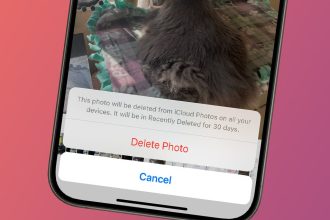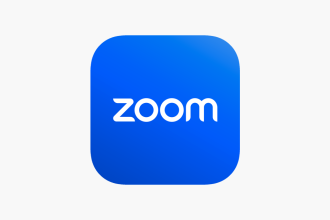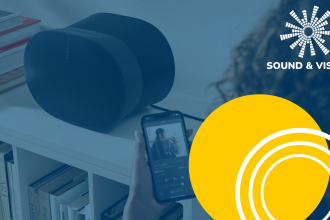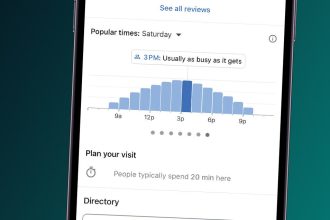WordPress hace que sea muy fácil para usted cargar imágenes y crear galerías de imágenes.
Sin embargo, las versiones anteriores de WordPress vincularon automáticamente la imagen al archivo multimedia.
En este artículo, le mostraremos cómo eliminar automáticamente los enlaces de imágenes predeterminados en WordPress.
Nota: WordPress ya no agrega enlaces de imágenes predeterminados cuando carga imágenes en sus publicaciones o páginas. Sin embargo, si todavía está usando una versión anterior o ve este comportamiento en su sitio web, puede intentar los siguientes pasos.
Por qué debería deshabilitar los enlaces de imágenes predeterminados en WordPress
De forma predeterminada, WordPress vincula las imágenes a sí mismas. Un usuario ve que la imagen es un enlace, hace clic en ella y luego se lo lleva al archivo de imagen.
Desde esta página, el usuario tiene dos opciones: hacer clic en el botón «Atrás» en su navegador o pasar a otro sitio.
Por lo general, es el último. También afecta el tráfico de SEO de su imagen porque los motores de búsqueda podrían redirigir a los usuarios al enlace utilizado para la imagen en lugar de su publicación.
En general, crea una mala experiencia de usuario y afecta la tasa de rebote de su sitio.
Una solución es que simplemente seleccione la opción para deshabilitar el enlace cada vez, pero no es factible porque a veces simplemente se olvida.
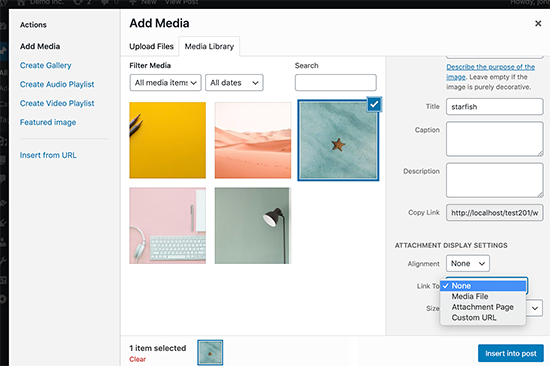
Eliminar el enlace de imagen predeterminado en WordPress
Es muy simple deshabilitar el comportamiento de enlace de imágenes predeterminado en WordPress. Sin embargo, deberá agregar algún código a su sitio web de WordPress. Si no ha hecho esto antes, eche un vistazo a nuestra guía sobre cómo copiar y pegar fragmentos de código en WordPress.
Todo lo que tiene que hacer es agregar este fragmento de código en el archivo functions.php de su tema o en un complemento específico del sitio.
function wpb_imagelink_setup() {
$image_set = get_option( 'image_default_link_type' );
if ($image_set !== 'none') {
update_option('image_default_link_type', 'none');
}
}
add_action('admin_init', 'wpb_imagelink_setup', 10);
Este código básicamente le dice a WordPress que actualice el image_default_link_type opción y establézcalo en ‘ninguno’. Esta opción luego se almacena en su base de datos de WordPress.
Después de agregar este código, continúe y agregue una nueva imagen en WordPress. Notará que ya no se vincula al archivo de imagen ni a la página adjunta.
Con suerte, esto hará que agregar imágenes en WordPress sea un poco menos molesto, especialmente si nunca se vincula a las imágenes.
Si desea aprender cómo agregar enlaces a una imagen o imágenes de la galería, siga nuestra guía sobre cómo agregar enlaces personalizados a las imágenes de la galería en WordPress.
Los nuevos usuarios de WordPress también pueden querer ver nuestro tutorial sobre cómo agregar y alinear imágenes en publicaciones y páginas de WordPress.